Wind8系统分屏技巧介绍
时间:2024/9/28作者:未知来源:手揣网教程人气:
- [摘要]很多用户都会在网络上下载一些分屏软件使用,虽然有些是不错,但很占用系统资源,其实在Windows8系统下就自带有分屏功能,而且用起来也相当方便简单。Windows8分屏功能使用教程:1、首先可以先打...很多用户都会在网络上下载一些分屏软件使用,虽然有些是不错,但很占用系统资源,其实在Windows8系统下就自带有分屏功能,而且用起来也相当方便简单。
Windows8分屏功能使用教程:
1、首先可以先打开一个全屏的Win8应用程序,比如一些网页程序。
2、然后在切换到标准的Win8桌面;

3、回到Win8传统桌面之后,把鼠标移动到屏幕的左边缘(不一定是角落,边缘即可),会出现一个全屏的应用程序缩略图,这时按住鼠标左键拖动这个缩略图到屏幕的右边缘,再释放就会发现系统已经自动分屏了。
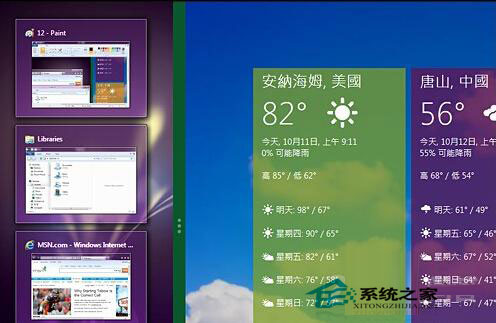
4、如果要关闭Win8分屏功能的话,我们只要使用鼠标拖动到分屏竖线,移动懂屏幕最右侧就可以关闭分屏功能了。另外在两个屏之间有一条细竖线,把鼠标放在上面左右拖动即可改变分屏的大小,非常方便,这些都可以自由拖动。
Windows8系统自带的分屏功能不仅适用在大屏幕的显示器,对于笔记本电脑的屏幕也是非常适用了,用户熟练掌握Windows8系统分屏功能的使用之后就不用再借助第三方软件了。
Windows 8是对云计算、智能移动设备、自然人机交互等新技术新概念的全面融合,也是“三屏一云”战略的一个重要环节。Windows 8提供了一个跨越电脑、笔记本电脑、平板电脑和智能手机的统一平台。
关键词:Wind8系统分屏技巧介绍